1、首先在左方选择“视频”,再选择想要转换的视频格式(这里指的是转换后的视频格式),这里以选择转换成MP4为例,选择MP4。
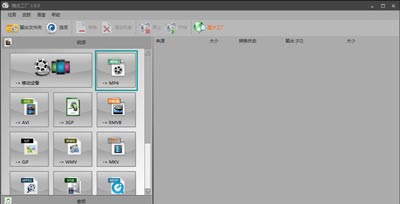
2、然后会弹出一个视频编辑框,我们选择右边的“添加文件”。
3、选择想要压缩的视频后,点击“打开”,完成选择。
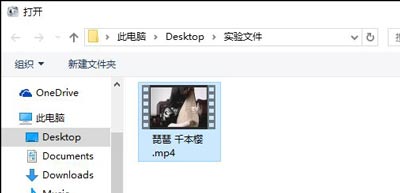
4、完成选择后,我们就会看到此视频会自动拖入视频编辑框,我们再选择上方的“输出配置”。
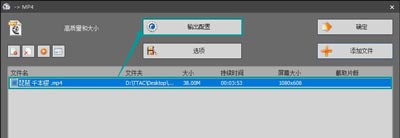
5、进入输出配置后,我们点击上方“预设配置”,在下拉选项中根据视频的情况选择合适的选项,我们要压缩视频,一般选择比原视频低级的视频质量,选择完毕后点击”确定“。
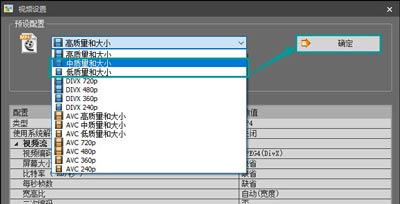
6、回到视频编辑框之后,再次点击右上方的“确定”。

7、回到格式工厂主界面,点击上方的“开始”,视频压缩就会自动开始。
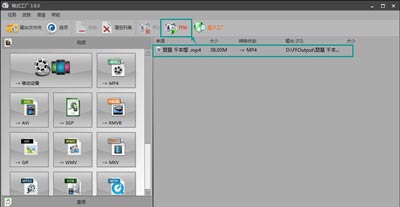
8、等待一段时间,提示任务完成后,就能看见完成的字样,对比视频压缩前后的大小,能清楚看见视频已经成功被压缩。
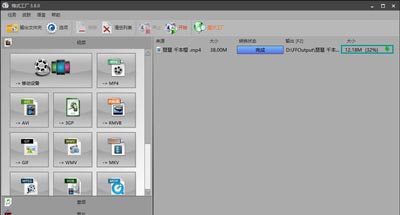
9、鼠标右键点击视频任务,选择打开输出文件夹,就能找到压缩的视频文件。
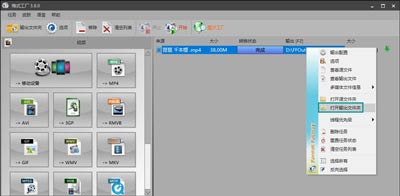
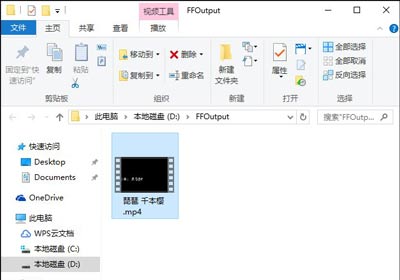
点击阅读全文